イベント ID 802: RD 接続ブローカーの処理に失敗しました
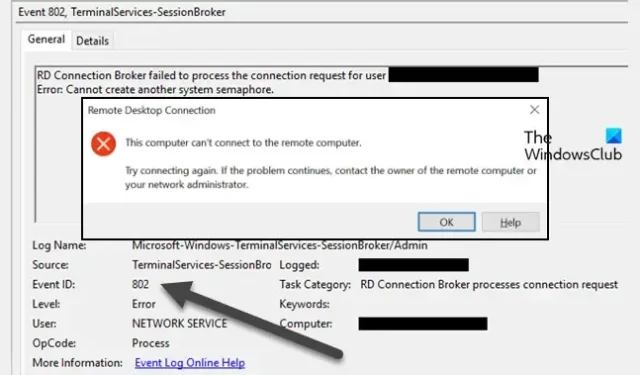
リモート デスクトップ クイック スタートを設定した後、一部の Windows ユーザーが RD サーバーに RDP しようとすると、「リモート コンピュータに接続できません」というエラーが表示されました。イベント ビューアーでエラーを調査すると、「イベント ID 802: RD 接続ブローカーは登録済みの処理に失敗しました」というメッセージが表示されます。この投稿では、この問題を解決する方法を見ていきます。
RD 接続ブローカーはユーザー <ユーザー名> の接続要求を処理できませんでした。
エラー: 別のシステム セマフォを作成できません。
イベントID: 802
または
リモート デスクトップ接続
このコンピュータはリモート コンピュータに接続できません。
もう一度接続してみてください。問題が解決しない場合は、リモート コンピュータの所有者またはネットワーク管理者に問い合わせてください。
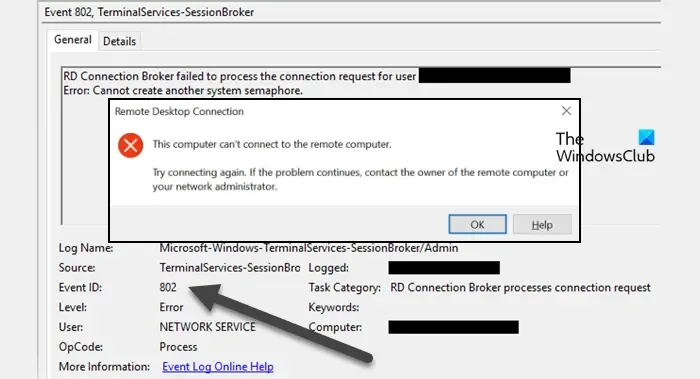
イベント ID 802 を修正: RD 接続ブローカーの処理に失敗しました
「イベント ID 802: RD 接続ブローカーの処理に失敗し、RD サーバーへの RDP を実行できません」が発生した場合は、まずシステムを再起動してから試してください。場合によっては、不具合がこれらの問題を引き起こす可能性がありますが、システムを再起動することで簡単に解決できます。
再起動しても効果がない場合は、以下の解決策に従ってください。
- 同時ログインできるユーザー数に制限があるかどうかを確認する
- ファイアウォールを一時的に無効にする
- グループポリシーの構成
- ユーザー権限を削除して再度追加します
それらについて詳しく話しましょう。
1] 同時ログインできるユーザー数に制限があるかどうかを確認する
まず、管理者が同時にログインできる同時ユーザーの数に関するグループ ポリシーを設定しているかどうかを確認する必要があります。管理者にそれについて問い合わせると、冗長セッションの場合はそれらを強制終了して、簡単にログインできるようになります。
2] ファイアウォールを一時的に無効にする
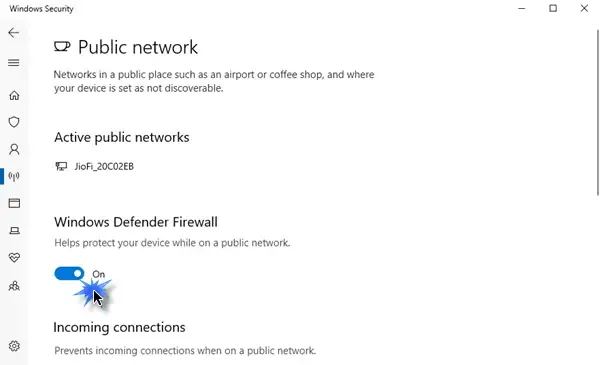
ファイアウォールは、受信したパケット要求を悪意のあるものとして誤認する可能性があるため、リモート デスクトップへの接続を阻止する可能性があります。その場合は、ファイアウォールを無効にしてから接続する必要があります。接続が確立されたら、必ずファイアウォールをオンにしてください。
3] グループポリシーを構成する
管理者である場合、または通信トンネルを構成している場合は、グループ ポリシー エディターを使用していくつかのポリシーを構成する必要があります。ポリシーは、ユーザーとシステムの設定を管理するものです。
変更を加えるには、[スタート] メニューからグループ ポリシー エディターを開く必要があります。次に、以下の場所に移動します。
Local Computer Policy/Computer Configuration/Administrative Templates/Windows Components/Remote Desktop Services/Remote Desktop Session Host/RD Connection Broker
次に、指示に従って次のポリシーを構成します。
- RD 接続ブローカーに参加 – 有効
- RD 接続ブローカー ファーム名の構成 – 未構成
- IP アドレスのリダイレクトを使用 – 未構成
- RD 接続ブローカー サーバー名の構成 – 有効 (ここに RD 接続サーバーの FQDN を入力します)。
- RD 接続ブローカーの負荷分散を使用する – 未構成。
これで十分です。
4] ユーザー権限を削除し、再度追加します
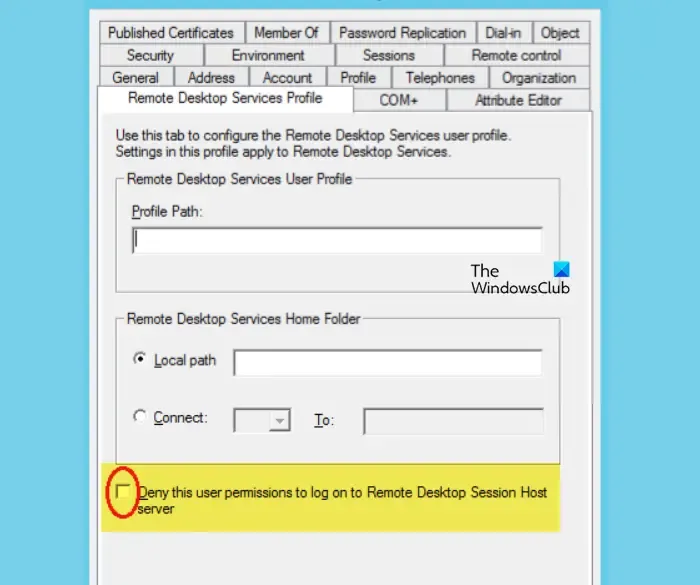
何もうまくいかなかった場合は、管理者としてユーザーから権限を削除し、ユーザーに権限を与えることができます。これにより、Windows はそのユーザーに付与された権限を登録できるようになります。同じことを行うには、以下の手順に従ってください。
- ドメイン コントローラーにサインインします。
- 次に、Active Directory でそのユーザーを探します。
- 次に、そのユーザーのプロパティに移動します。
- 次に、[リモート デスクトップ サービス プロファイル] タブに移動します。
- [このユーザーのリモート デスクトップ セッション ホスト サーバーへのログオン許可を拒否する] に関連付けられたボックスにチェックを入れます。
- 「適用」をクリックします。
- 次に、先ほどチェックしたボックスのチェックを外し、「適用」>「OK」をクリックします。
最後に、問題が解決したかどうかを確認します。
それでおしまい!
失敗した RDP 接続のイベント ID は何ですか?
失敗した RDP 接続には、イベント ID 4625 や 802 (前に説明したもの) など、さまざまなイベント ID があります。ほとんどの場合、この問題は、実行中の同時セッションが多すぎる場合に発生します。また、シームレスな接続を許可するようにポリシーが構成されていない場合、問題が発生します。
リモート デスクトップ接続エラーを修正するにはどうすればよいですか?
リモート デスクトップへの接続に失敗する場合は、ファイアウォールを一時的に無効にしてから試してください。セキュリティ プログラムは、無害なプログラムを脅威と誤認識し、それに応じて動作することで悪名高いです。問題が解決しない場合は、リモート デスクトップ エラーを解決するためのガイドを確認してください。



コメントを残す